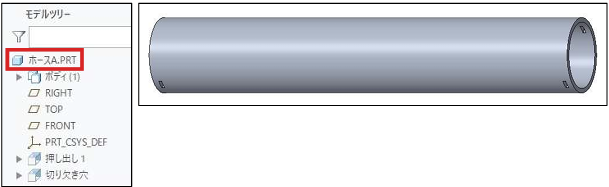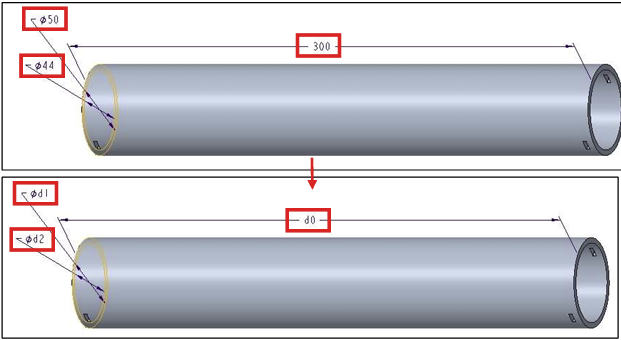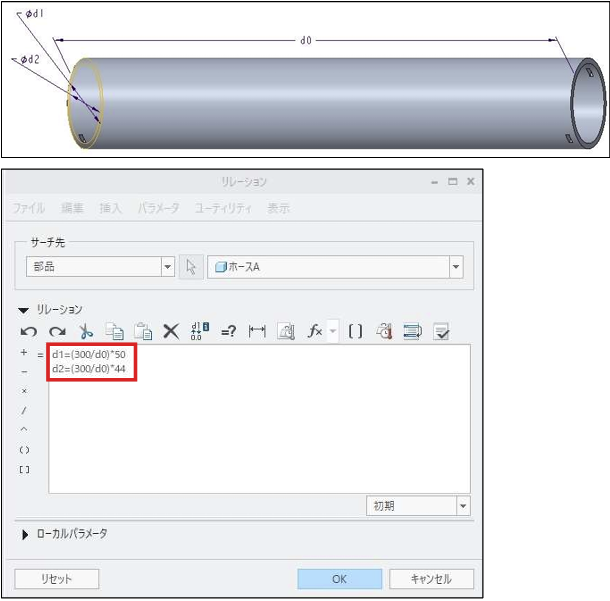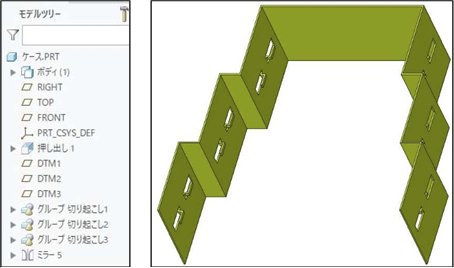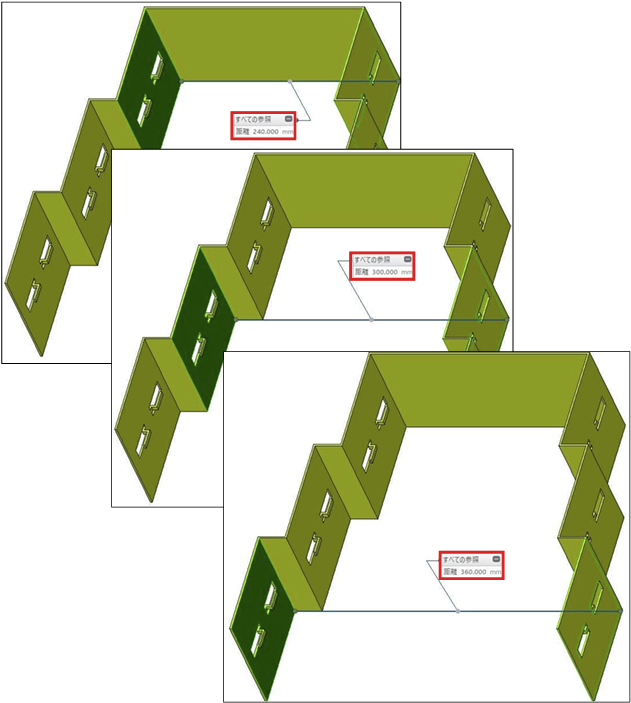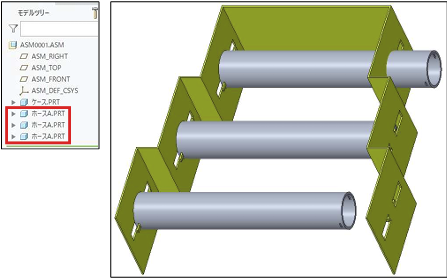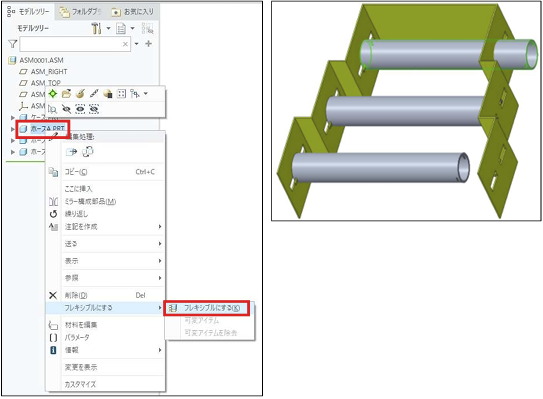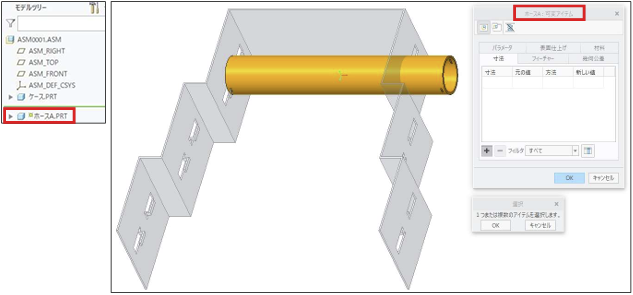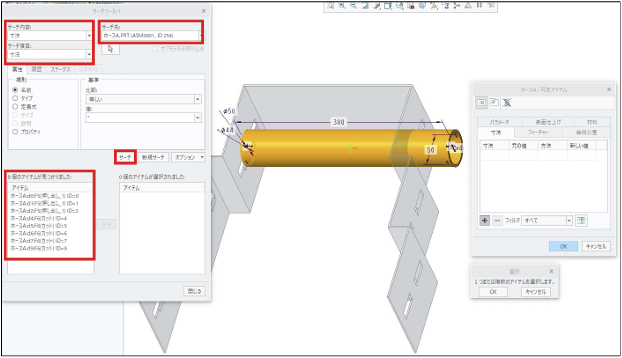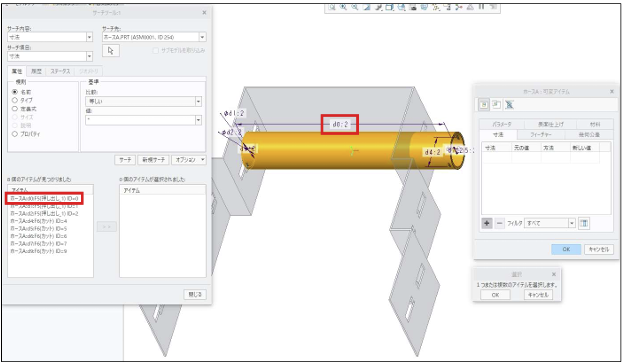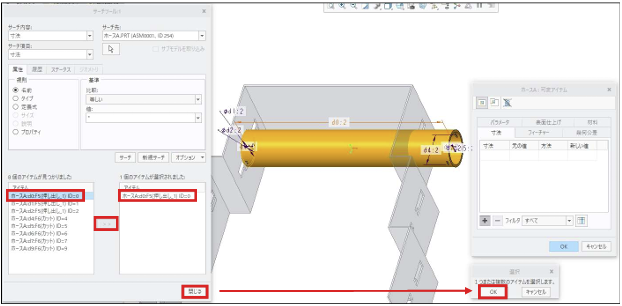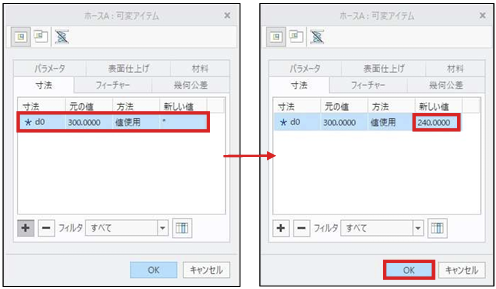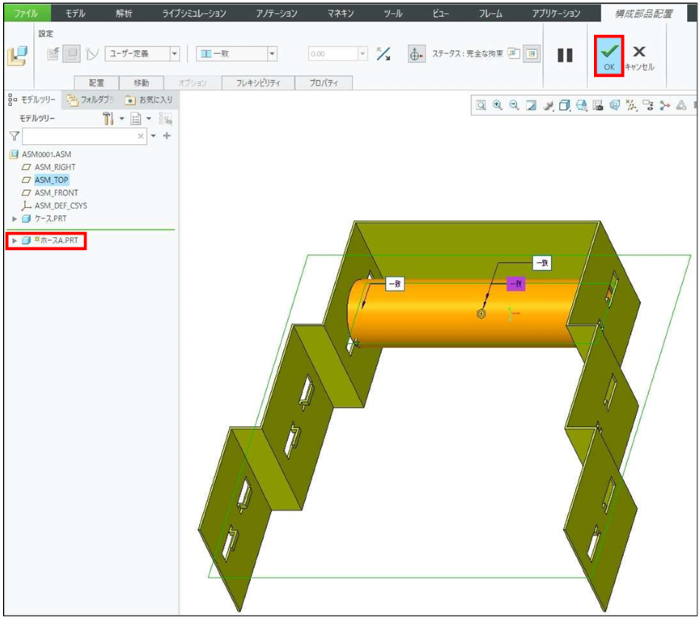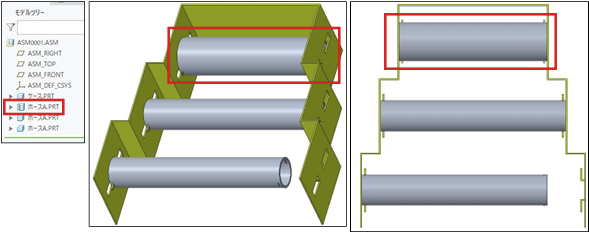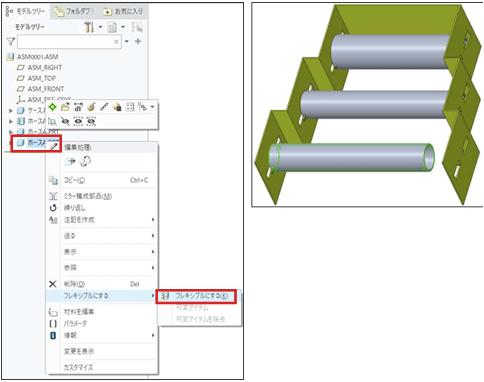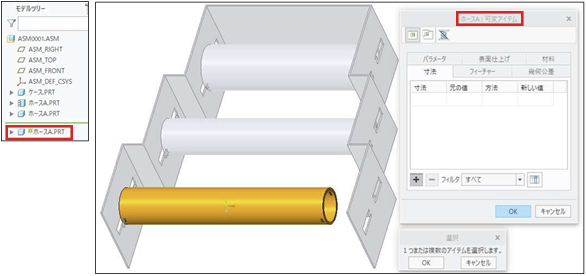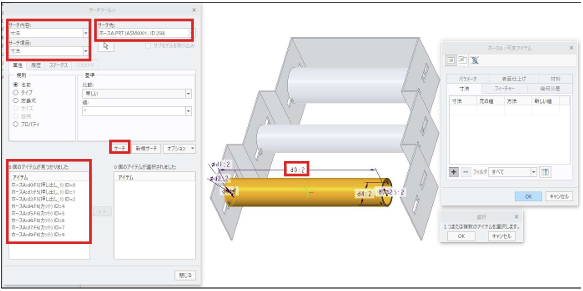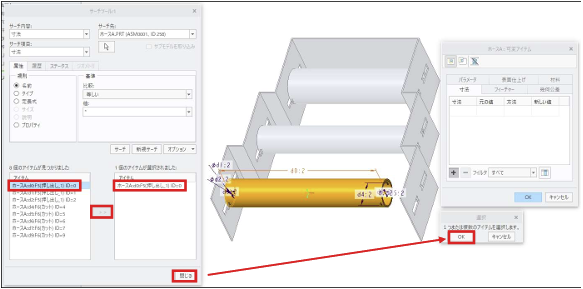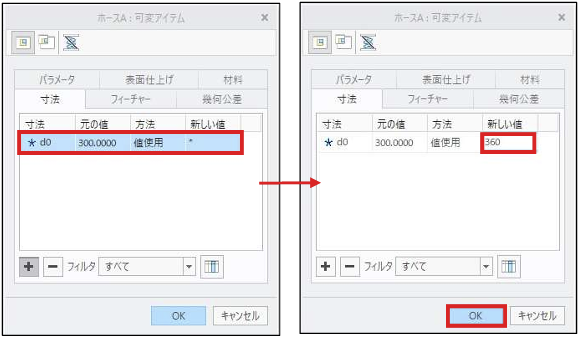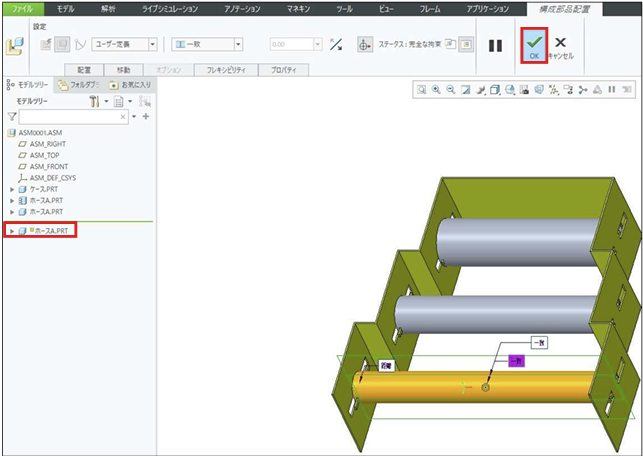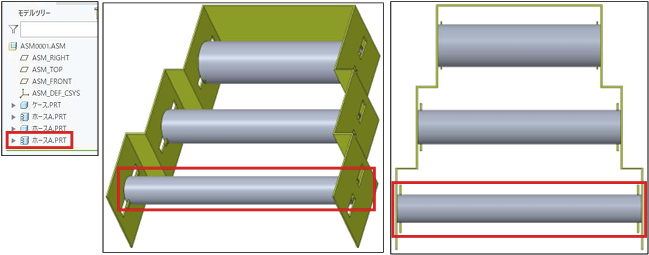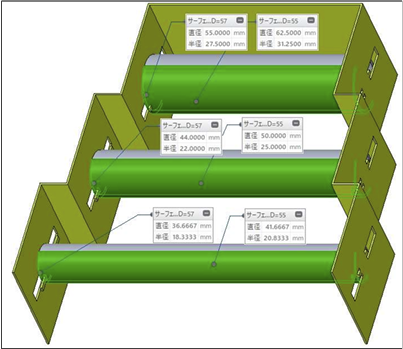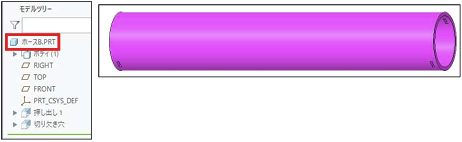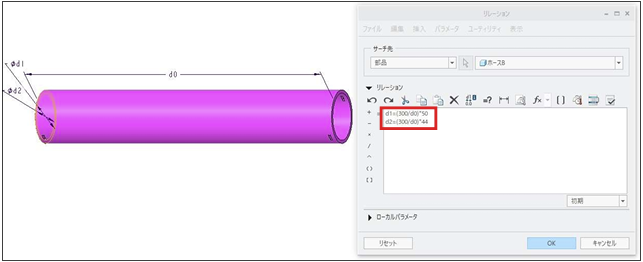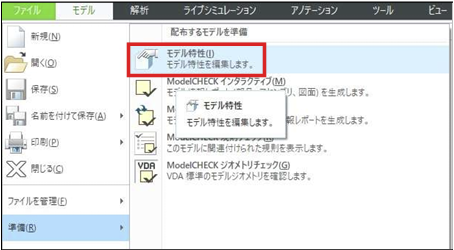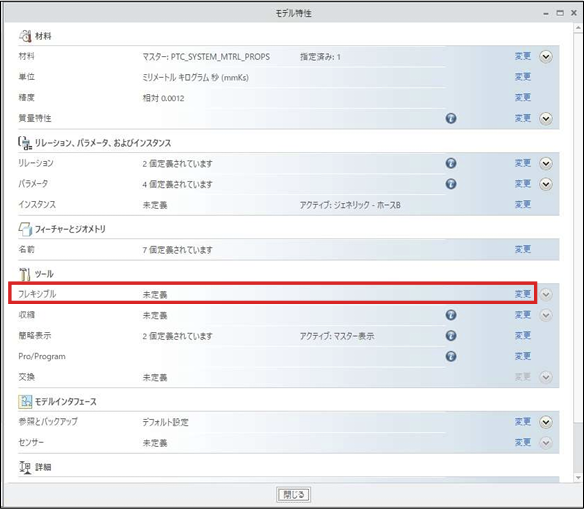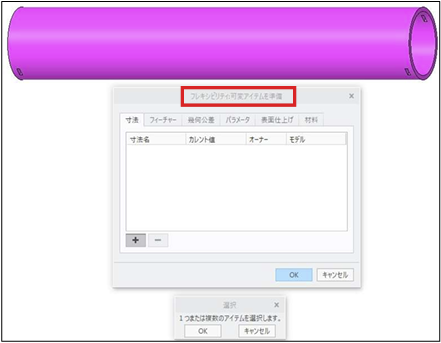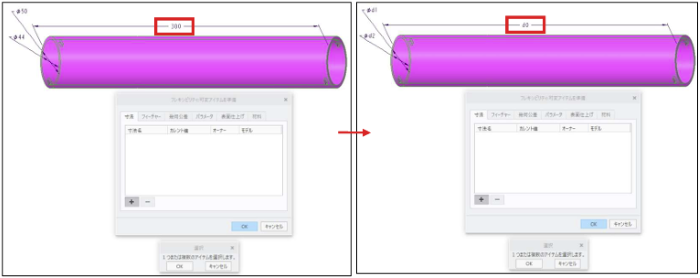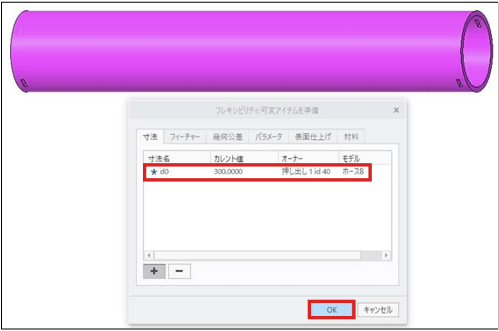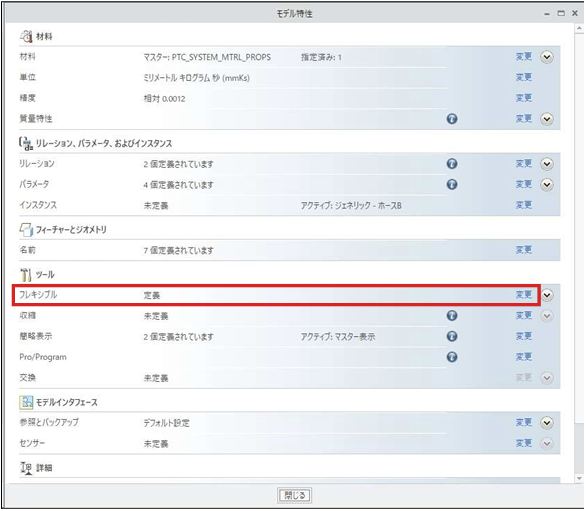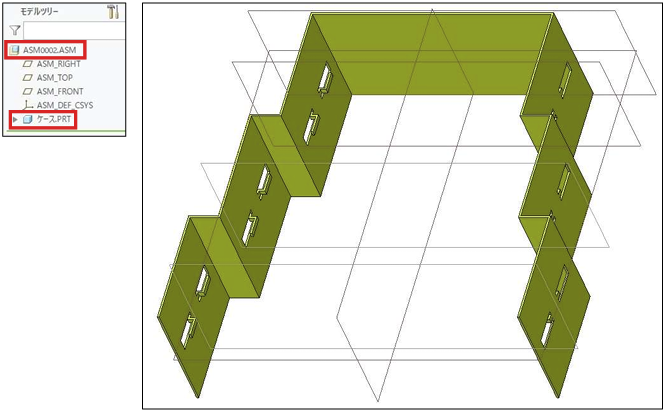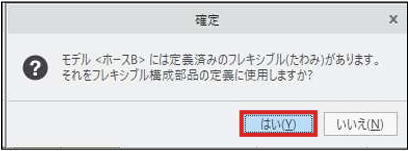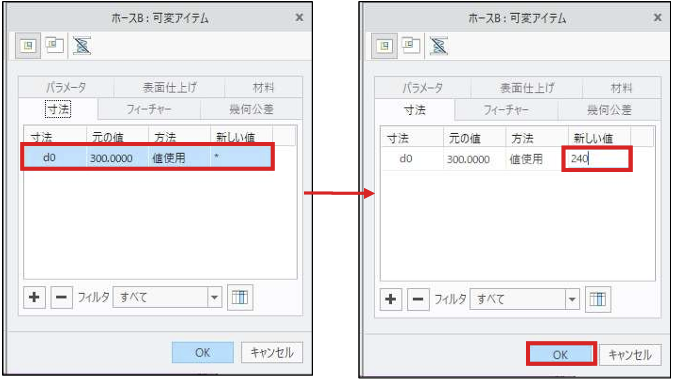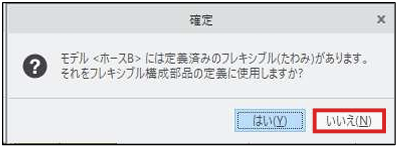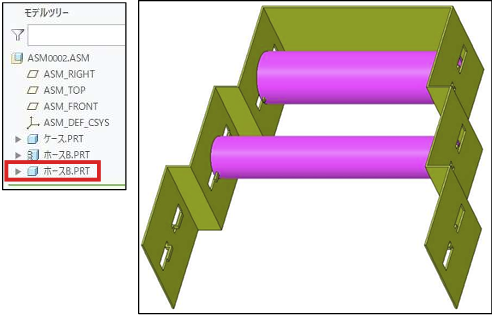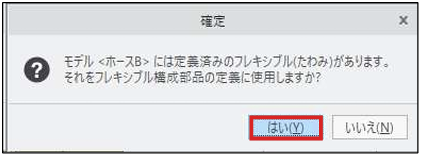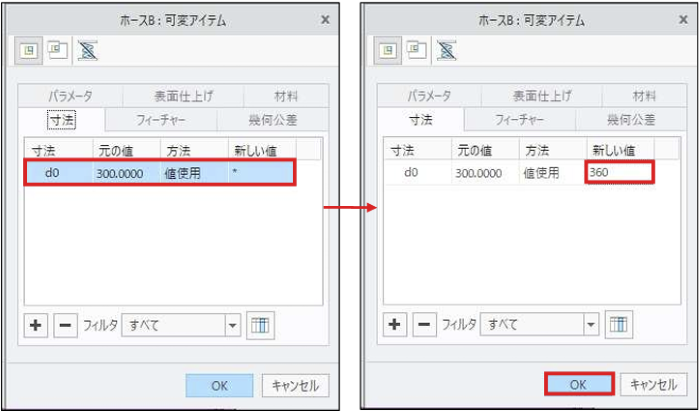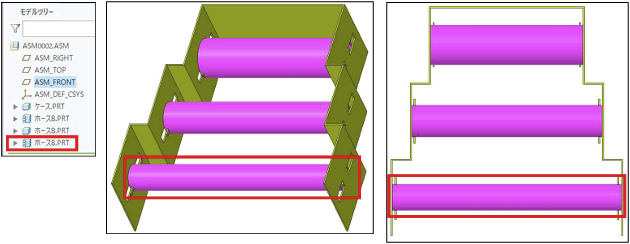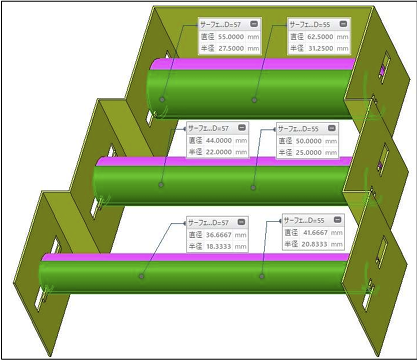操作方法/TIPS
CAD
Creo Parametric

記事の概要
皆さん、こんにちは。
旭エンジニアリング 製品技術チームの 橋本です。
今回は部品を伸縮してアセンブリする方法を、Creo7.0を用いてご説明いたします。
【はじめに】
部品の説明
-
図のようなホースAを、アセンブリします。

-
ホース Aの寸法と寸法名は、図のようになっています。
寸法名は、ツールタブ>モデル意図グループ>寸法切り替え で表示可能です。
長さ:300mm=寸法名:d0
外径:φ50mm=寸法名φd1
内径:φ44mm=寸法名φd2

-
ホースAは、長さ:300mmの場合、外径:φ50mm、内径:44mmが基準とします。
長さが長くなった場合は外径と内径が収縮し、長さが短くなった場合は外径と内径が大きくなるものとします。
この関係を、リレーションで、ホースAに図のように定義します。

-
ホースAを図のようなケースに配置します。

-
ケースのうち側の幅は、図のように奥から、240mm、300mm、360mmです。

【1】アセンブリした部品に伸縮設定をする方法
-
上記【はじめに】(1)~(3)で説明したホースAをケースにアセンブリします。
ホースAの長さが300mmなので、ケースの奥(240mm)ではホースAがはみ出し、ケースの手前(360mm)ではホースAが足りないことになります。

- 1本目の奥側のホースAに、次の手順で「フレキシブル」を設定し、ホースAを短くします。
-
1本目のホースA>右ボタン>フレキシブルにする>フレキシブルにする をクリックします。

-
1本目のホースAがアクティブになり、「ホースA:可変アイテム」のダイアログボックスが表示されます。

- 1寸法を指定するため、サーチを利用します。
-
図のようにサーチ先に1本目のホースAを指定し、サーチ内容:寸法、サーチ項目:寸法 でサーチします。1本目のホースAの寸法がアイテムに表示されます。

-
ホースAの長さ300mmの寸法名を確認するため、ツールタブ>モデル意図グループ>寸法切り替え をクリックします。
ホースAの長さ300mmの寸法名がd0:2であることを確認します。

- サーチツール:1>アイテム>ホースA:d0>「>>」をクリックし、選択アイテムに指定し「閉じる」をクリックします。
-
「選択」ダイアログボックス>「OK」をクリックします。

-
「ホースA:可変アイテム」のダイアログボックスに、「d0」が表示されます。
「新しい値」にケースの奥の内側寸法である「240」を入力し、「OK」をクリックします。

-
構成部品配置の状態で、1本目のホースAの形状が変更されます。「OK」をクリックします。

-
1本目のホースAが、長さ240mmに圧縮され、リレーションで定義した太さに太くなって再配置されました。
モデルツリーでは、フレキシブルのアイコンが表示されます。

- 3本目の手前側のホースAに、次の手順で「フレキシブル」を設定し、ホースAを長くします。
-
3本目のホースA>右ボタン>フレキシブルにする>フレキシブルにする をクリックします。

-
3本目のホースAがアクティブになり、「ホースA:可変アイテム」のダイアログボックスが表示されます。

- 寸法を指定するため、サーチを利用します。
-
図のように、サーチ先に3本目のホースAを指定し、サーチ内容:寸法、サーチ項目:寸法 でサーチします。
3本目のホースAの寸法がアイテムに表示されます。 -
ホースAの長さ300mmの寸法名を確認するため、ツールタブ>モデル意図グループ>寸法切り替え をクリックします。
ホースAの長さ300mmの寸法名がd0:2であることを確認します。

- サーチツール:1>アイテム>ホースA:d0>「>>」をクリックし、選択アイテムに指定し「閉じる」をクリックします。
-
「選択」ダイアログボックス>「OK」をクリックします。

-
「ホースA:可変アイテム」のダイアログボックスに、「d0」が表示されます。
「新しい値」にケースの手前の内側寸法である「360」を入力し、「OK」をクリックします。

-
構成部品配置の状態で、3本目のホースAの形状が変更されます。「OK」をクリックします。

-
3本目のホースAが、長さ360mmに伸長され、リレーションで定義した太さに細くなって再配置されました。
モデルツリーでは、フレキシブルのアイコンが表示されます。

-
3本のホースAの外径と内径の確認結果は、図のようになります。

-
この「アセンブリした部品に伸縮設定をする方法」を利用した場合、1本目のホースAと3本目のホースAは、アセンブリの中だけで「フレキシブル」設定部品になります。
単体部品「ホースA」としては、「フレキシブル」設定部品ではありません。「アセンブリした部品に伸縮設定をする方法」ではアセンブリ後の部品に「フレキシブル」設定を行います。
【2】伸縮設定をした部品をアセンブリする方法
- この方法では、部品単体に「フレキシブル」を定義します。
-
上記【はじめに】(1)~(3)で説明した方法で、新しい部品:ホースBを作成します。

-
リレーションも同じように設定します。

- 次の手順で、ホースBの部品単体に「フレキシブル」を定義します。
-
ファイルタブ>準備>モデル特性 をクリックします。

- 「モデル特性」のダイアログボックスが表示されます。
-
モデル特性>ツール>フレキシブル>変更 をクリックします。

-
「フレキシビリティ:可変アイテムを準備」のダイアログボックスが表示されます。

- モデルツリーで「押し出し1」をクリックし、寸法を表示させます。
-
ホースAの長さ300mmの寸法名を確認するため、ツールタブ>モデル意図グループ>寸法切り替え をクリックします。
ホースAの長さ300mmの寸法名がd0であることを確認します。

-
「d0」を指定し、「d0」をフレキシビリティ可変アイテムに定義します。「OK」をクリックし、ダイアログボックスを閉じます。

-
「モデル特性」のダイアログボックス>フレキシブル>定義 に変わったことを確認して、「閉じる」をクリックします。

-
新しいアセンブリ「ASM0002.ASM」を作成し、部品「ケース.PRT」をアセンブリします。

- アセンブリ「ASM0002.ASM」の奥側に、1本目の部品「ホースB.PRT」をアセンブリします。
-
図のダイアログボックスが表示されます。1本目は圧縮してアセンブリするので、「はい」をクリックします。

- 「ホース B:可変アイテム」のダイアログボックスが表示されます。
-
「新しい値」として、奥側の内側寸法である「240」を入力して、「OK」をクリックします。

- 長さ 240mm に圧縮された部品:ホースBが表示されるので、アセンブリします。
-
1本目のホースBが、長さ240mmに圧縮され、リレーションで定義した太さに太くなって配置されました。
モデルツリーでは、フレキシブルのアイコンが表示されます。

- アセンブリ「ASM0002.ASM」の中央に、2本目の部品「ホースB.PRT」をアセンブリします。
-
図のダイアログボックスが表示されます。2本目はそのまましてアセンブリするので、「いいえ」をクリックします。

-
長さ 300mm の部品:ホースBが表示されるので、アセンブリします。

- アセンブリ「ASM0002.ASM」の手前に、3目の部品「ホースB.PRT」をアセンブリします。
-
図のダイアログボックスが表示されます。3本目は伸長してアセンブリするので、「はい」をクリックします。

- 「ボース B:可変アイテム」のダイアログボックスが表示されます。
-
「新しい値」として、手前の内側寸法である「360」を入力して、「OK」をクリックします。

- 長さ360mmに伸長された部品:ホースBが表示されるので、アセンブリします。
-
3本目のホースBが、長さ360mmに伸長され、リレーションで定義した太さ細くなって配置されました。
モデルツリーでは、フレキシブルのアイコンが表示されます。

-
3本のホースBの外径と内径の確認結果は、図のようになります。

-
この「伸縮設定をした部品をアセンブリする方法」を利用した場合、単体部品「ホースB」は、「フレキシブル」設定部品です。
「フレキシブル」設定部品「ホースB」をアセンブリする場合、毎回部品に対して「フレキシブル」設定を確認するダイアログボックスが表示されます。
【3】注意事項
IGESやSTEP などの中間ファイルフォーマットをインポートし、そのインポートフィーチャーの部品をアセンブリに組み付けて、フレキシブル機能を付加する機能/設定は、現在のCreo Parametricにはありません。
インポートフィーチャーの部品をアセンブリに組み付ける場合、全ての他の中間ファイルフォーマットでは、フレキシブル機能が付加できませんのでご注意ください。
回避策としては、中間ファイルの形状と同様の形状を、Creo Parametric で作成する方法を検討下さい。